看了之前x9多相机编辑器功能介绍,大家对多相机编辑的有了大概的了解了吧?看了界面介绍之后,还是不知道怎么使用。其实不用担心,今天就是要来教教大家多相机编辑器的使用方法。
多相机编辑器就是在创建项目之后,可以将不同的相机在同一时刻捕获到视频镜头结合在一起。只需单击一下,即可从一个视频素材切换到另一个视频素材。
多相机编辑器的使用方法
1、首先将需要编辑的几个视频素材导入到素材库中。
2、然后选中素材,再点击编辑栏上的多相机编辑按钮。
3、在进入多相机编辑器之后,在界面上就可以看到左上角看到不同相机的镜头显示。
4、选择“音频”来源同步类型。主音频选择相机1,如果想自己输入音乐,可以在音频1上右击插入音乐,然后主音频选择音频1,如图1所。
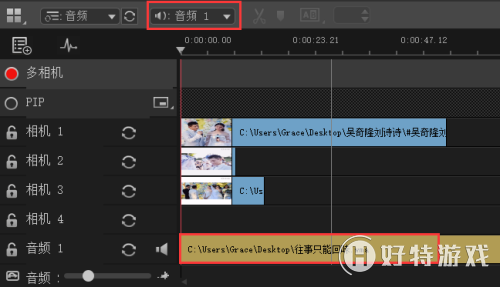
图片1:选择来源类型
5、所有设置都设置完成之后,就将滑轨调整到素材的最前端,再点击预览框中的播放按钮,再选择机位的镜头,就会在多相机的轨上出现选择的相机的镜头,如图2所示。
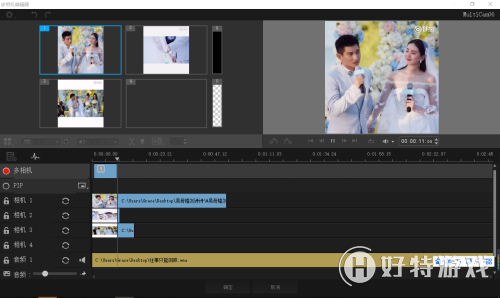
图片2:开始预览镜头
6、当滑轨在滚动的时候,点击不同机位的镜头,视频就切换过来了,多相机轨道上就会出现标记着不同机位的视频片段,如图3所示。
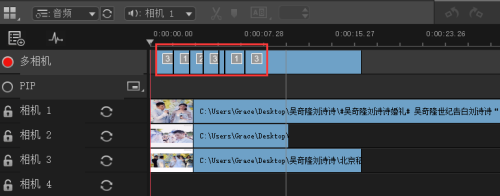
图片3:多轨道上显示片段
7、最后相机切换完之后,点击确定,就会在素材库出现刚才的片段,然后将素材直接拖动到轨道上,就可以自己编辑了。
这个介绍的操作方法大家还满意吗?这个操作是很简单很方便的,着其实跟多个视频剪辑拼接到一起是差不多效果。如果想在视频制作的时候更加完美,可以参考:多点运动追踪使用教程。
小编推荐阅读| 会声会影教程大全 | |||
| 会声会影历史版本下载大全 | 会声会影案例教程大全 | 会声会影X10教程大全 | 会声会影X9教程大全 |
| 会声会影x8教程大全 | 会声会影X7案例教程大全 | 会声会影2018教程大全 | 会声会影X5教程大全 |